
از اونجایی ک خودم خیلی دنبال این قابلیت بودم، و پس از مدت ها پیداش کردم، گفتم اینجا بذارم تا بقیه دوستان هم استفاده کنند.
شما می توانید با استفاده از نرم افزار آی تیونز (iTunes) اطلاعات تماس (Contacts) آی فون تان را به سرعت به دستگاه آندرویدی خود منتقل کنید. در ادامه، با شیوه کار آشنا خواهید شد.
برای مشاهده به ادامه مطلب مراجعه نمایید ...
هشدار: پیش از آغاز کار ، بهتر است یک نسخه پشتیبان از تمام اطلاعات مربوط به مخاطبین تهیه کنید تا در صورت بروز مشکل، این داده های بااهمیت از دست تان نروند. گام*های زیر با استفاده از iTunes 11 انجام شده*اند و پاسخ گو بوده*اند.
۱. همسان سازی اطلاعات تماس آی فون با Google Contacts
۱. به سراغ آی فون تان بروید و اگر قابلیت «همسان سازی (Sync) اطلاعات مخاطبین با iCloud» فعال است، نخست آن را خاموش کنید.
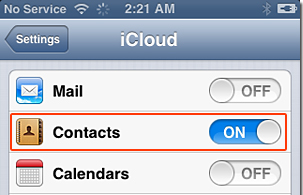
۲. هنگامی که همسان سازی را غیرفعال کردید، پیامی نمایان می شود و از شما می پرسد که «آیا می خواهید اطلاعات تماس را همچنان بر روی آی فون تان نگه دارید؟». گزینه Keep on My iPhone را انتخاب کنید، در غیر این صورت داده ها پاک خواهد شد.
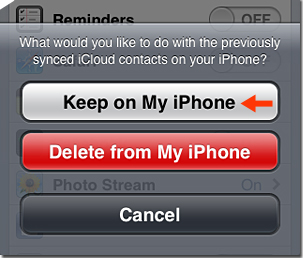
۳. آی فون را به رایانه تان متصل کنید. نرم افزار آی تیونز باید قبلاً بر روی رایانه نصب شده باشد.
۴. در نرم افزار آی تیونز بر روی آیکن iPhone (بالای صفحه - سمت راست) کلیک کنید.
![]()
۵. سربرگ Info را انتخاب کنید.
۶. گزینه Sync Contacts with را تیک بزنید و Google Contacts را برگزینید.
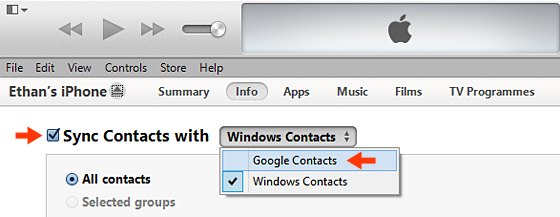
۷. اگر پیامی نمایان شد و از شما درخواست تأیید کرد، کافی است Switch را بفشارید.
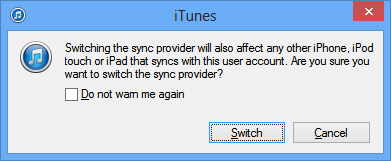
۸. در پنجره Google Contact شناسه کاربری و رمز عبورتان در گوگل را وارد کنید. کلید OK را بفشارید.
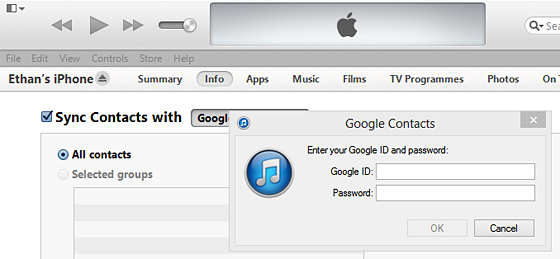
۹. بر روی Apply کلیک کنید تا کار جابجایی اطلاعات آغاز شود.
۱۰. پس از اتمام کار، وارد Google Contacts شوید. در اینجا باید بتوانید لیست اطلاعات کپی شده را مشاهده کنید.
۱۱. در نرم افزار آی تیونز ، تیک گزینه Sync Contacts with را بردارید تا همسان سازی با گوگل غیرفعال شود.
۲. ورود به حساب کاربری گوگل با گلکسی نوت 2
هنگامی که گلکسی نوت 2 را برای اولین بار روشن کنید، پیامی ظاهر می شود و از شما می خواهد که مراحل راه اندازی و پیکربندی گوشی را انجام دهید؛ این شامل حساب کاربری شما در گوگل هم می شود.
اگر قبلاً اطلاعات این مرحله را کامل نکرده اید، باز هم می توانید با اجرای گام های زیر دوباره صفحه مربوط به حساب کاربری گوگل را ببینید.
۱. در گلکسی نوت 2 به صفحه خانگی بروید، سپس Settings و در ادامه Add account را انتخاب کنید.
۲. در صفحه Add account بر روی Google کلیک کنید.
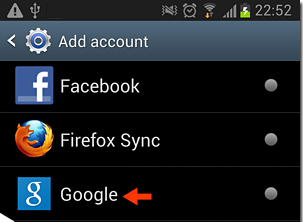
۳. اکنون Existing را برگزینید.
۴. در صفحه Sign in شناسه کاربری و رمز عبور گوگل تان را وارد کنید. آیکن next را انتخاب کنید.
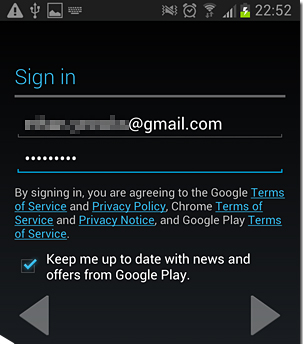
۵. اگر شناسه و رمز را درست وارد کرده باشید، کافی است به پیام های بعدی دستگاه توجه کنید تا مراحل کار کامل شود.
۶. پس از پایان کار، اطلاعات مخاطبین حساب کاربری تان در گوگل باید به گلکسی نوت 2 اضافه شده باشد.
منبع : موبایل تک و انجمن ایران اندروید
